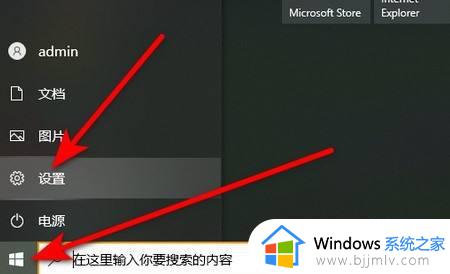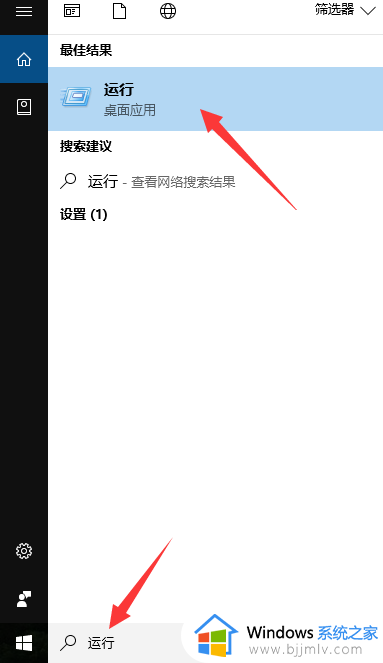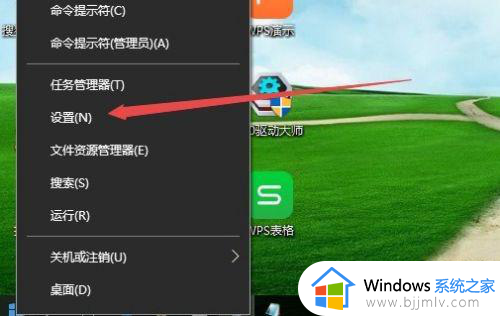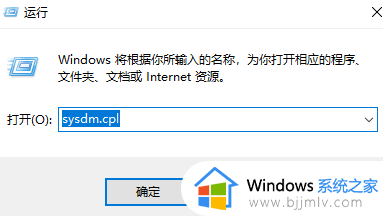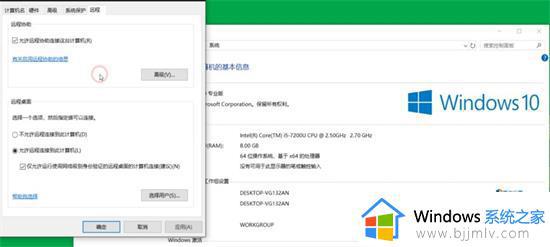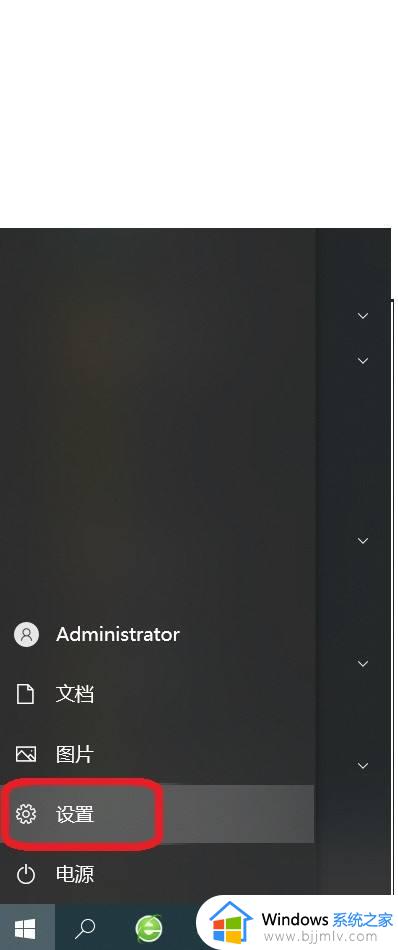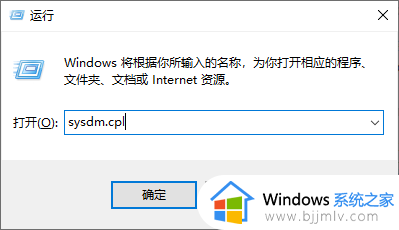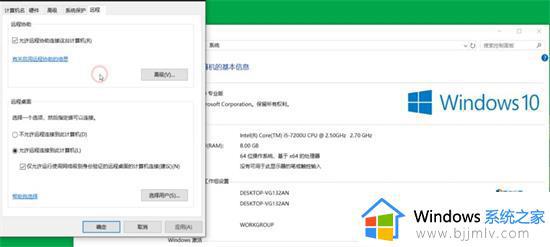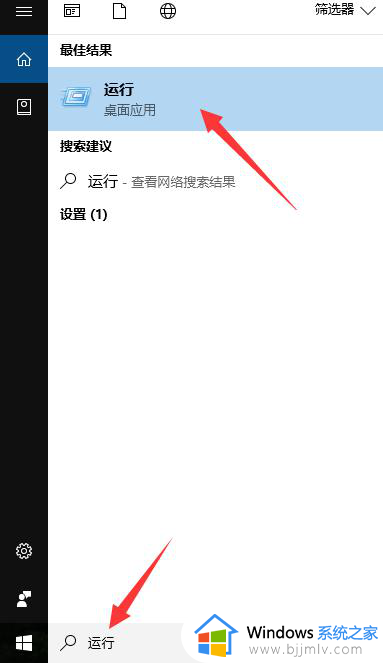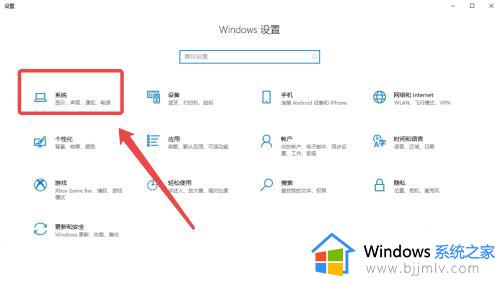远程控制电脑win10设置方法 win10自带的远程控制怎么用
更新时间:2024-01-18 13:47:54作者:runxin
许多用户在日常使用win10电脑办公的过程中,也难免需要用到远程桌面连接功能来实现千里之外电脑的操作,而在win10系统中就自带有远程控制功能,不过大多用户都不懂得远程控制桌面的设置,对此win10自带的远程控制怎么用呢?下面小编就来教大家远程控制电脑win10设置方法。
具体方法如下:
1、右击“此电脑”,打开“属性”。
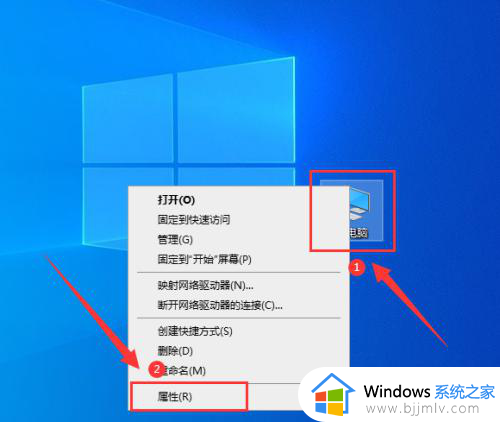
2、点击“远程桌面”,将“启用远程桌面”下面的开关打开。
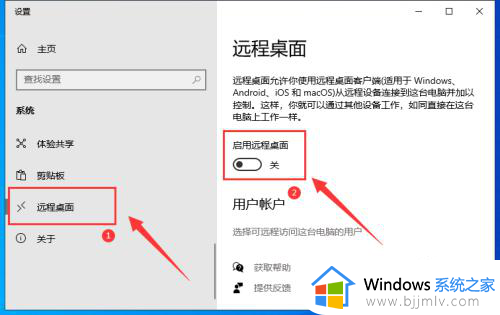
3、右击左下角的开始,打开“运行”。
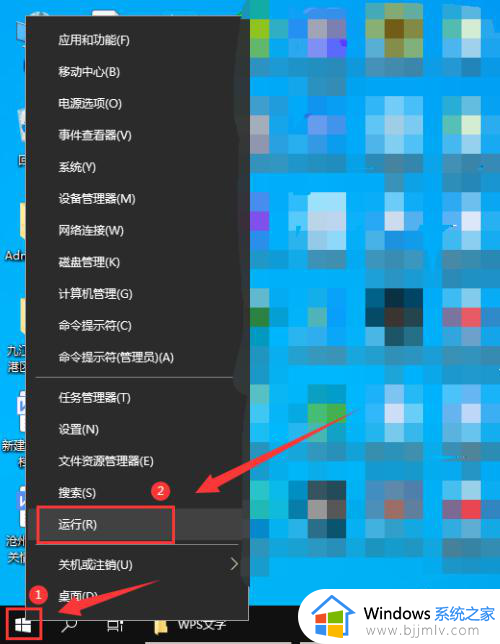
4、在运行框中输入“mstsc”,点击“确定”。
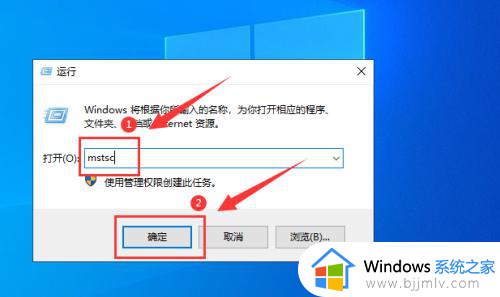
5、输入需要连接的电脑ip地址,最后点击“连接”即可。
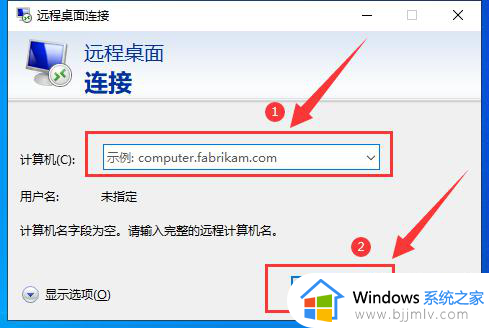
以上就是小编给大家带来的关于远程控制电脑win10设置方法了,如果你也有相同需要的话,可以按照上面的方法来操作就可以了,希望本文能够对大家有所帮助。